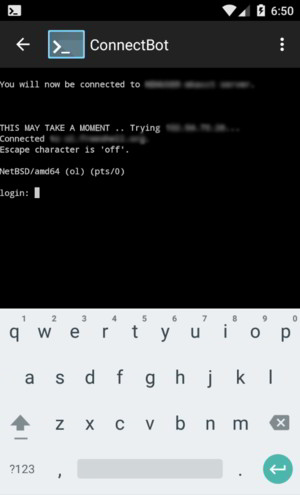دليل المادة
لا يمكنك الاتصال بـ Vultr VPS SSH؟
طريقة إعداد توليد مفتاح PuTTY
لأن العديد من مستخدمي الإنترنت الصينيين يستخدمون Vultr VPS لبناء "علمقناة الإنترنت "، لذلك تم حظر عدد كبير من عناوين IP الخاصة بـ Vultr ...
كشف عنوان IP
بادئ ذي بدء ، يجب أن تؤكد أنك أنشأت عنوان IP الخاص بـ Vultr. هل يمكنك الوصول إليه في الصين القارية كالمعتاد؟
المحلول:
- استخدم أداة ping عبر الإنترنت لاكتشاف عناوين IP ▼
ماذا أفعل إذا تم حظر عنوان IP الخاص بي على Vultr في الصين القارية؟
- يرجى الاطلاع على هذه المقالة للحصول على الحل ▼
دخول مفتاح SSH
أثناء تعرض الخادم الافتراضي الخاص للإنترنت ، سيستمر شخص ما في إجبار كلمة مرور SSH الخاصة بك على تسجيل الدخول.
لذلك من الضروري تسجيل الدخول باستخدام مفاتيح SSH وإيقاف تسجيل الدخول بكلمة المرور.
استخدم الأمر التالي لعرض عمليات تسجيل الدخول العنيفة للأشخاص الآخرين لكلمة مرور SSH الخاصة بك:
grep "Failed password for invalid user" /var/log/secure | awk '{print $13}' | sort | uniq -c | sort -nr | moreبالنسبة لخادمنا VPS الذي اشتريناه ، استخدم القوة الغاشمة حتى آلاف المرات!يمكنك أن تذهب لترى عدد المرات التي تعرضت فيها للإجبار الوحشي.
المحلول:
- قم بتغيير وضع تسجيل الدخول بكلمة مرور SSH إلى وضع تسجيل الدخول إلى مفتاح SSH
توليد مفتاح SSH
إذا كان نظام Windows ، فأنت بحاجة إلى استخدام المعجون البرمجياتلتوليد زوج مفاتيح.
لينكس ويمكن تشغيل أنظمة MacOS مباشرة من المحطة:
الخطوة 1:توليد مفاتيح SSH
الرجاء تشغيل هذا الأمر ▼
ssh-keygen -t rsa -b 4096
الخطوة 2:أدخل موقع الملف لحفظ المفتاح
Enter file in which to save the key (/root/.ssh/id_rsa):
- الرجاء الضغط على Enter
الخطوة 3:سيُطلب منك إدخال كلمة مرور
Enter passphrase (empty for no passphrase): Enter same passphrase again:
- أدخل كلمة مرور ، أو يمكنك ببساطة الضغط على Enter وتركها فارغة.
في النهاية سترى رسالة تفيد بأن مفاتيحك الخاصة والعامة مخزنة هناك:
Your identification has been saved in /root/.ssh/id_rsa. <== 私钥 Your public key has been saved in /root/.ssh/id_rsa.pub. <== 公钥
Vultr VPS تكوين SSH
عندما ينشئ Vultr خادمًا افتراضيًا ، يمكنك إعداد تسجيل دخول مفتاح SSH مباشرةً.
إذا قمت بإنشاء VPS ولكنك لم تقم بإعداد مفاتيح SSH ...
يُرجى اتباع الخطوات التالية بعد تشغيل "إنشاء مفتاح SSH" أعلاه على نظام Linux:
الخطوه 1:سوف id_rsa.pub وضع في /root/.ssh الدليل وإعادة تسميته إلى authorized_keys
الخطوة 2:修改 /etc/ssh/sshd_config بيان التنسيب
RSAAuthentication yes #RSA认证 PubkeyAuthentication yes #开启公钥验证 AuthorizedKeysFile .ssh/authorized_keys #验证文件路径 PasswordAuthentication no #禁止密码认证 PermitEmptyPasswords no #禁止空密码
الخطوة 3:أعد تشغيل خدمة SSH
- سينت أو إس7 استخدم الأمر:
systemctl restart sshd - استخدم Centos6 الأمر:
/etc/init.d/sshd restart
PuTTY يولد المفاتيح
إذا قمت بتسجيل الدخول إلى VPS باستخدام نظام Windows ، فستحتاج إلى تنزيل المفتاح الخاص إلى العميل وتحويله إلى التنسيق المستخدم بواسطة PuTTY.
- ليس لديك برنامج PuTTY مثبت على جهاز الكمبيوتر الخاص بك؟الرجاء البحث في Google أو Baidu: قم بتنزيل PuTTY.
الخطوه 1:باستخدام WinSCP أو SFTP أو أدوات أخرى ، انقل ملف المفتاح الخاص id_rsa تنزيل إلى العميل.
الخطوه 2:افتح PuTTYGen.exe
الخطوه 3:انقر فوق الزر تحميل في الإجراءات ▼
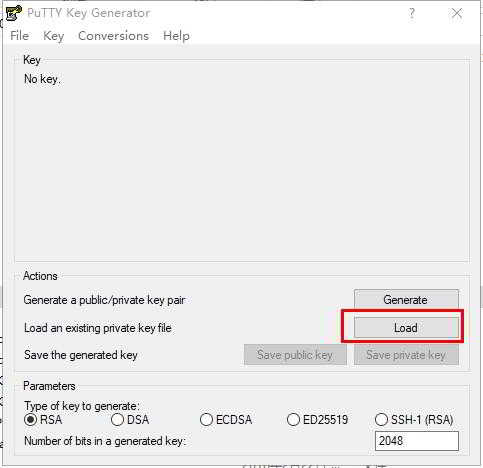
الخطوه 4:قم بتحميل ملف المفتاح الخاص الذي قمت بتنزيله للتو
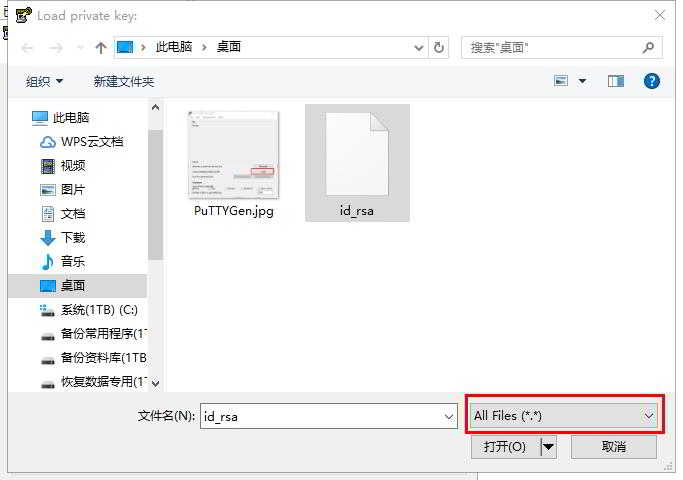
غير قادر على عرض ملف المفتاح الخاص؟الرجاء تحديد "كل الملفات (*. *)" ▲
- إذا قمت للتو بتعيين قفل كلمة المرور ، فأنت بحاجة إلى إدخال كلمة المرور في هذا الوقت.
- بعد التحميل الناجح ، سيعرض PuTTYGen المعلومات المتعلقة بالمفتاح.
الخطوه 5:انقر فوق الزر حفظ المفتاح الخاص لحفظ تنسيق ملف المفتاح الخاص المتاح لـ PuTTY ▼
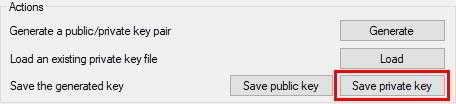
كيف يتم تركيب المعجون؟
ما يلي هو ضبط Putty على تسجيل الدخول باستخدام المفتاح الخاصلينكسطريقة الخادم:
الخطوه 1:المعجون → الجلسة: املأ اسم المضيف (أو عنوان IP)
الخطوه 2:المعجون → الاتصال → التاريخ: املأ اسم المستخدم لتسجيل الدخول التلقائي: الجذر
الخطوه 3:PPutty → Connection → SSH → Auth: حدد ملف المفتاح الخاص الذي تم إنشاؤه للتو بواسطة PuTTYGen في ملف المفتاح الخاص للمصادقة ▼
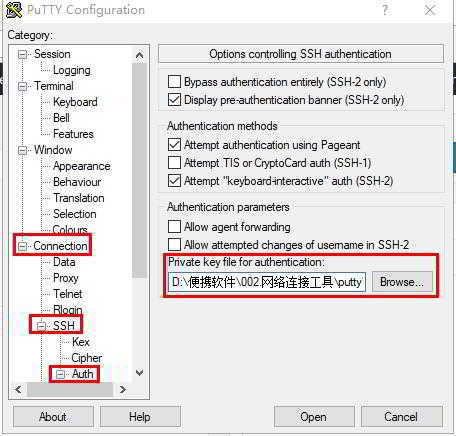
الخطوه 4:ارجع إلى Putty → Session: Saved Session ، املأ الاسم لحفظه ، ثم انقر نقرًا مزدوجًا فوق الاسم لتسجيل الدخول مباشرة.
الخطوه 5:يمكنك تسجيل الدخول إلى Linux بدون كلمة مرور في المستقبل ، يرجى تذكر حفظ ملف المفتاح الخاص.
للحصول على برنامج أداة Linux لتسجيل الدخول عن بُعد على الهواتف المحمولة التي تعمل بنظام Android ، يرجى النقر فوق هذا الرابط لعرض ▼
قراءة موسعة:
مدونة Hope Chen Weiliang ( https://www.chenweiliang.com/ ) شارك "لا يمكن الاتصال بـ Vultr VPS SSH؟ طريقة إعداد إنشاء مفتاح PuTTY "، ستساعدك.
مرحبا بكم في مشاركة رابط هذه المقالة:https://www.chenweiliang.com/cwl-646.html
لاكتشاف المزيد من الحيل المخفية🔑، مرحبًا بك في الانضمام إلى قناتنا على Telegram!
مشاركة ومثل إذا كنت ترغب في ذلك! مشاركاتك وإعجاباتك هي حافزنا المستمر!